
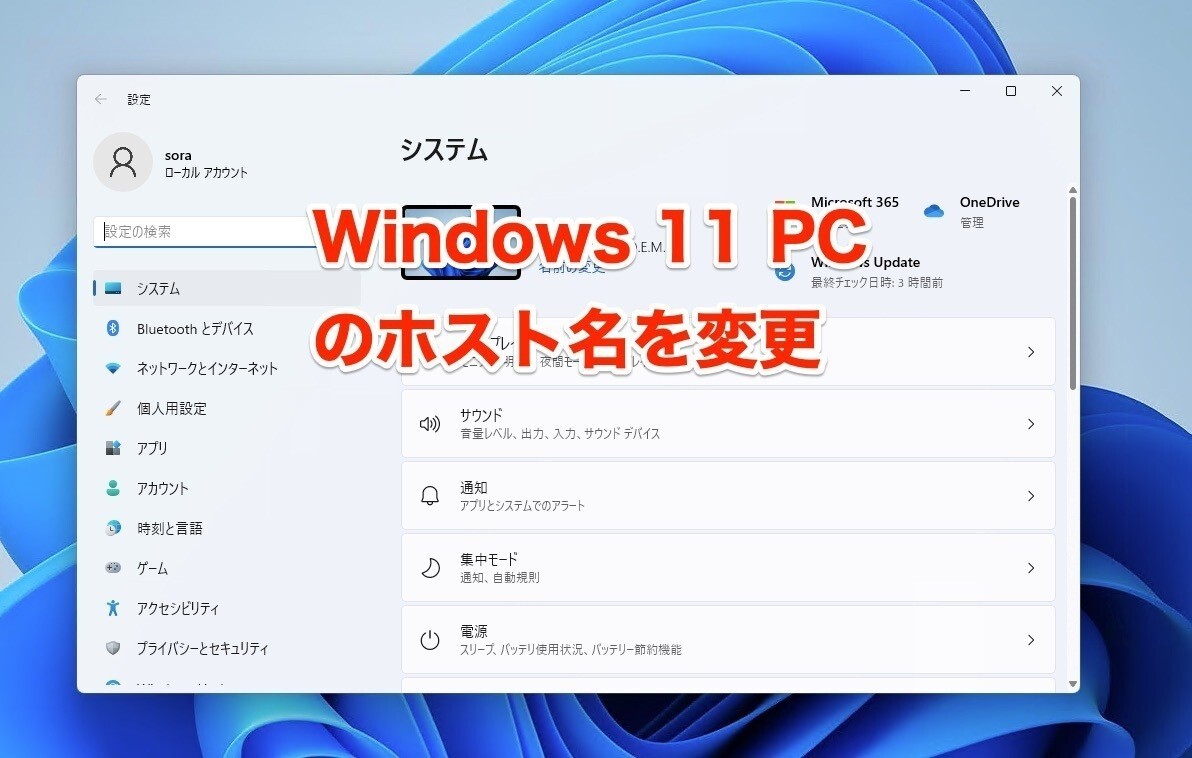
Windows 11では初期状態で自動的にコンピューターの名前が割り当てられます。
しかし、自動的に割り当てられた名前は「DESKTOP-XXXXX」のような分かりづらいものであるため、自分好みの分かりやすい名前に変更しておくと便利です。
以下、Windows 11でPC名(ホスト名)を変更する方法を説明します。
設定画面で変更可能
Windows 11でPC名を変更するには、設定画面を使用します。
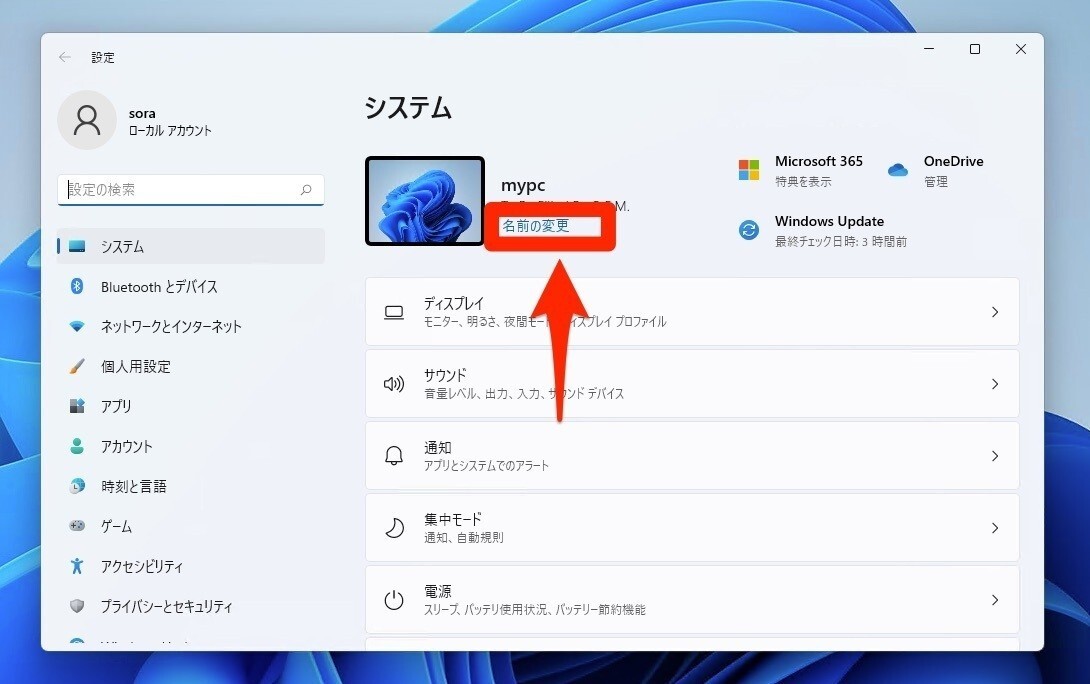
▲「設定 > システム」を選び、上部の「名前の変更」をクリックします。
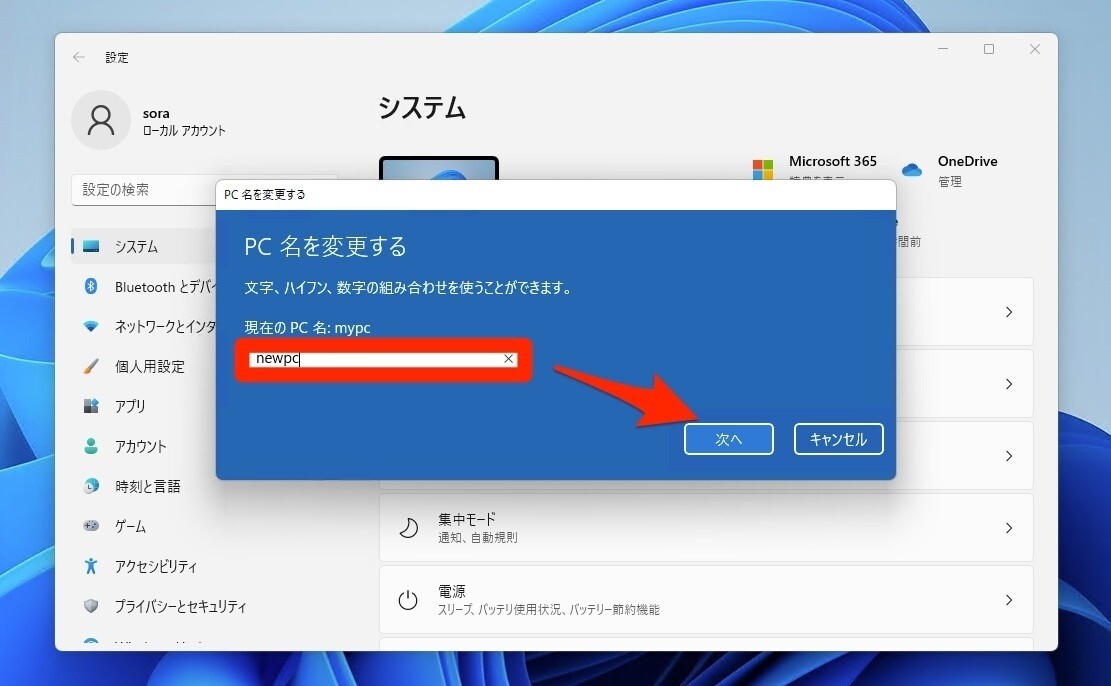
▲表示された「PC名を変更する」ダイアログで、新しいPC名を入力し、「次へ」をクリックします。
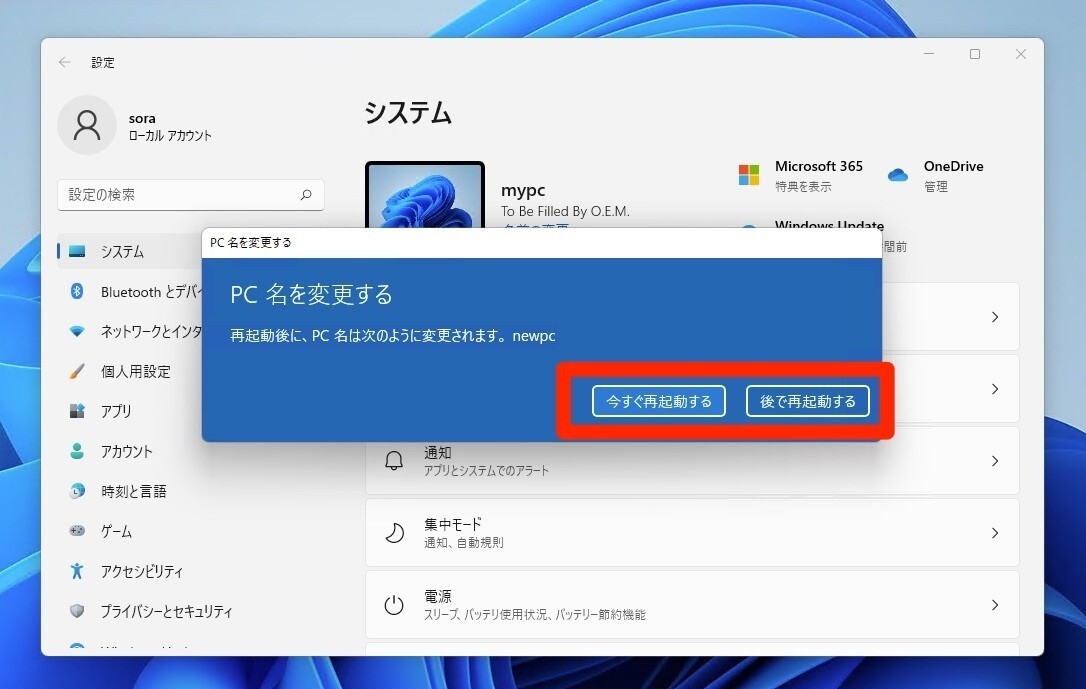
▲「今すぐ再起動する」をクリックして再起動すれば完了です。すぐ再起動できない場合は、「後で再起動する」を選び、好みのタイミングで再起動します。
分かりやすくなったPC名の変更
Windows 10ではPC名を変更する場合、「設定 > システム > バージョン番号」から実行する必要がありました。Windows 11は比較するとかなり分かりやすくなっています。